Всем привет! Сегодня я расскажу вам, как поменять аккумулятор на вашем ноутбуке, если он вздулся или не работает. Я опишу полный процесс, от правильного выбора батареи, где её купить и как собрать и подключать, даже если она несъемная. Также мы рассмотрим еще один важный момент – а стоит ли вообще менять аккумулятор или можно работать от электросети без него. Не будем тянуть и начнем. Поехали!
ШАГ 1: Как узнать, какой аккумулятор подходит для ноутбука?
Итак, давайте посмотрим, как поменять батарею на нашем ноутбуке. В первую очередь нам нужно узнать модель данного аккумулятора. Потому что именно её мы и будем искать в интернете на маркет-плейсах или магазинах. Если у вас съемный аккумулятор на защелках, то вам все будет сделать куда проще – снимаем батарею и смотрим на этикетку. Ищем надпись «Model». Иногда надпись написана сразу в виде комбинации букв и цифр.
Я же покажу на примере, «несъемной» батереи:
- Выключаем ноутбук и отсоединяем от него все провода.
- Переворачиваем и откручиваем все болты с помощью крестовой отвертки.
- В некоторых моделях есть и боковые болты.
- Дополнительно, почти все современные ноутбуки держат заднюю крышку на защелках. Нам понадобится что-то тонкое – медиатор, старая банковская карта или, если вы очень аккуратный человек, то может подойти нож. Еще раз проверьте, что вы открутили все болты, а уже потом поддеваем боковую крышку и снимаем её. Вы должны услышать соответствующее щелканье защелок.
- Поднимаем крышку
- Можете посмотреть, насколько сильно вздулся мой аккумулятор. Надо его срочно менять.
- Ищем надпись «Model name» (или что-то похожее). Выписываем, а лучше фотографируем эту надпись.
- Крышку можно прикрутить обратно, и мы переходим к шагу 2.
ШАГ 2: Где купить аккумулятор для ноутбука
Начнем с вопроса, а стоит ли вообще менять аккумулятор на ноутбуке или можно работать от сети блока питания?
Я пойду против системы и напишу свой однозначный ответ – да, аккумулятор срочно нужно менять. И лучше от электросети не работать. «Почему именно против системы?» —спросите вы. Почти 99% в интернете, пишут, что можно работать и без батареи. Но я напишу пару моментов, о которых, почему-то нигде толком не пишут (кроме отдельных комментариев людей, на подобных ресурсах).
Читаем – как поменять термопасту на ноутбуке.
На мощных, игровых и среднемощных ноутбуках при работе от одной электросети может падать производительность. В таком случае процессор начинает снижать частоты до минимальных. Точно также себя ведет и видеокарта. И как итог – игры тормозят, программы подтормаживают. Хотя при обычном серфинге – вы этого можете и не заметить.
Почему так происходит? – я нашел несколько ответов в интернете, но думаю, они все плюс-минус имеют долю истины:
- Аккумулятор является своего рода «безопасной подушкой» между БП и всей электроцепью на материнской плате. Если БП не выдает нужное напряжение, при больших нагрузках аккумулятор его «страхует». Таким образом ноутбук всегда получает ровно то, что нужно, в плане электроэнергии.
- Некоторые БП не выдают нужную мощность при серьезных нагрузках – в таком случае подключается аккумулятор. Это происходит во время игр или рендере.
- В БИОС разработчики зашили снижение частоты процессора для безопасной работы без аккумулятора.
Поэтому если у вас игровой или мощный ноутбук с видеокартой и многоядерным CPU, то, скорее всего, при отключении аккумулятора и работе от сети – вы увидите снижение производительности. С подобным я сталкивался на нескольких моделях MSI, Lenovo и Dell. Поэтому от греха подальше, давайте все же поменяет аккум. Благо стоит он не так дорого.
Где же искать аккумулятор? На самом деле все оказалось куда проще, чем когда я это себе представлял в самом начале. Мест достаточно много:
- Любые маркет-плейсы (Wildberries, Ozon, Яндекс.Маркет, Мегамаркет, AliExpress) – просто заходим и вбиваем в поиск точную модель аккумулятора (не ноутбука).
- Барахолки типа Avito, Юла – делаем точно такую же процедуру.
- Можно просто вбить название модели аккумулятора в поисковик. Лучше используем Яндекс, Google почему-то плохо с этим справляется.
Ну и дальше останется оплатить, выбрать доставку и ждать, когда батарея к вам придет. ОЧЕНЬ ВАЖНО – проверьте в пункте выдачи, чтобы номер модели батареи совпадал с тем, которую вы заказывали. Мало ли, вдруг положат не ту.
ШАГ 3: Установка новой батареи
Вот мы и подошли к основному вопросу, как заменить аккумуляторную батарею на ноутбуке. Опять же, для людей, у кого съемная батарея – вам останется просто поменять её вручную. Для остальных – нам придется немного разобрать наш ноут.
- Снимать крышку мы уже умеем, поэтому описывать это повторно я не буду.
- Найдите шлейф, который идет от батареи к плате и отсоедините его.
ВНИМАНИЕ! Запомните, всегда начинаем какие-то манипуляции в ноутбуке с отключение шлейфа от аккумулятора. Вы даже себе не представляете, сколько ноутбуков таким образом погорело. Поэтому, чтобы не словить короткое замыкание по цепи питания на плате – отключаем батарею.
- Делайте все аккуратно, чтобы не повредить само гнездо на материнке. Возможно, понадобится отвертка, чтобы слегка поддеть основание шлейфа.
- Внимательно смотрим – где аккумулятор прикручен.
- Все откручиваем и аккуратно складываем болты. Дабы они от вас не убежали – используйте коробочку или крышку от бутылки.
- Один шуруп был скрыт под SSD-диском. Поэтому мне пришлось сначала открутить носитель.
- ССД-убираем в сторону, если вы столкнулись с подобным. Осталось открутить последний болт.
- Вытаскиваем старую батарею и еще раз сравниваем их по номерам и по размеру. Вроде все подходит.
- Вставляем новый аккум в ноутбук.
- Ну и теперь все в обратном порядке закручиваем. Не забываем подключить ССД или какой-то другой компонент, который изначально мешал.
- ОЧЕНЬ ВАЖНО – подключаем шлейф в самом конце, когда будут вкручены все болты.
- Со шлейфом пришлось немного помучиться, он как-то туго заходил в плату.
- Перед тем как прикручивать крышку – сфотографируйте аккумулятор так, чтобы было видно, что он подключен, а также вся текстовая информация на нем. Это нужно для продавца, в случае доказательства его возможной неисправности.
- Вам останется обратно прикрутить крышку.
ВНИМАНИЕ! Так как мы не знаем, что это за аккумулятор и как он себя поведет – на всякий случай, включите камеру и снимайте весь процесс на неё. В случае чего у вас будет доказательство того, что с аккумулятором что-то не так.
- Подключаем блок питания и пробуем включить ноутбук.
На этом все, дорогие друзья. Пишите свои вопросы, дополнения в комментариях. Портал WiFiGiD.RU помогает всем.








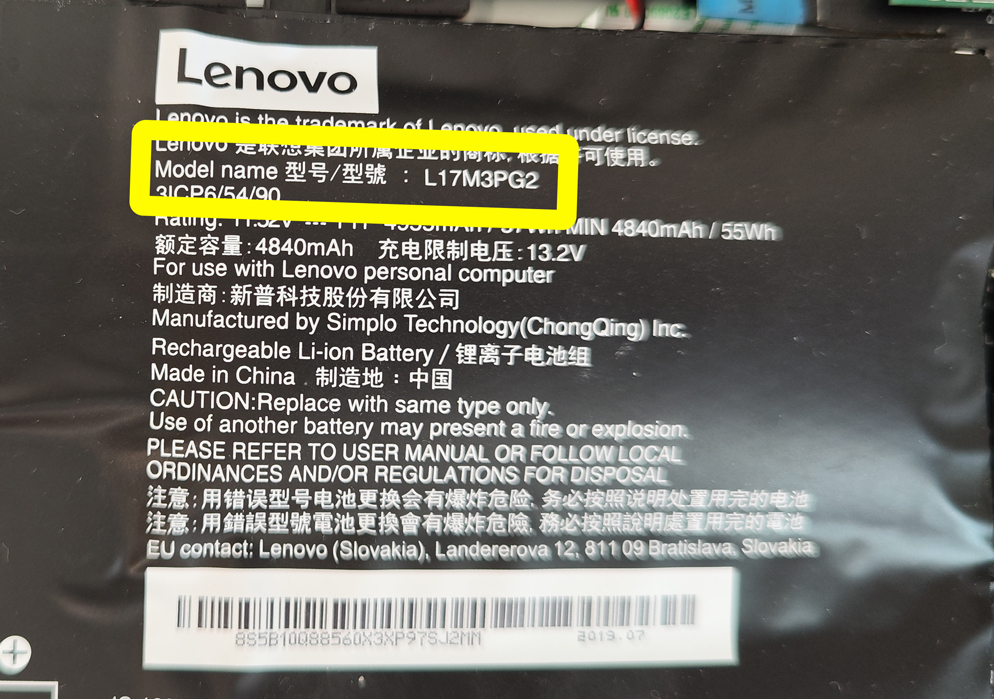

















Спасиб! У меня так надулась, что тачпад стал выпирать.
отличная инструкция, теперь осталось найти того, кто это все мне провернет
Только если очень старый ноут, то найти очень сложно, даж на алике нет, а чем старее модель, тем нельзя найти аккум